本教程的原圖照得非常不錯,從人物的表情到形態都很好,唯一不足的是膚色太暗。調整的時候重點就是美化膚色,給皮膚加上通透的反光效果,磨皮大家可以選擇自己最拿手的方法。
原圖

最終效果

|||
1、打開原圖,創建色相/飽和度調整圖層,適當的降低飽和度,參數設置如圖1,效果如圖2。
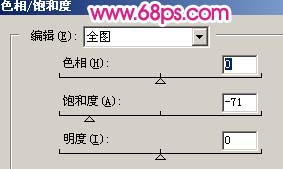
<圖1>

<圖2>
2、新建一個圖層,填充顏色:#e4e8eb,然后把圖層混合模式改為“正片疊底”,效果如圖3。

<圖3>
3、新建一個圖層,按ctrl + alt + shift + e蓋印圖層,適當的給人物磨下皮,效果如圖4。

<圖4>
|||
4、新建一個圖層,按ctrl + alt + ~調出高光選區,填充白色,然后把圖層不透明度改為:60%,效果如圖5。

<圖5>
5、新建一個圖層,蓋印圖層,執行:濾鏡 > 模糊 > 高斯模糊,數值為3,確定后把圖層混合模式改為“柔光”,圖層不透明度改為:30%,如圖6。

<圖6>
6、新建一個圖層,蓋印圖層,選擇涂抹工具適當的把人物頭發涂抹順暢一點。

<圖7>
7、創建色相/飽和度調整圖層,參數設置如圖8,效果如圖9。
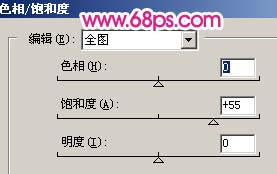
<圖8>

<圖9>
|||
8、新建一個圖層,蓋印圖層,用套索工具把人物高光部分勾選出來如圖10,然后按ctrl + j復制到新的圖層,執行:濾鏡 > 藝術效果 > 塑料包裝,參數設置如圖11,確定后執行:濾鏡 > 模糊 > 高斯模糊,數值為3,然后把圖層混合模式改為“疊加”,效果如圖12。

<圖10>

<圖11>

<圖12>
9、創建亮度/對比度調整圖層,參數設置如圖13,效果如圖14。
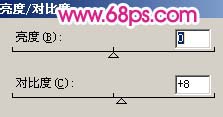
<圖13>

<圖14>
|||
10、新建一個圖層,適當的把圖片銳化一下,效果如圖15。

<圖15>
11、創建可選顏色調整圖層,參數設置如圖16,17,效果如圖18。
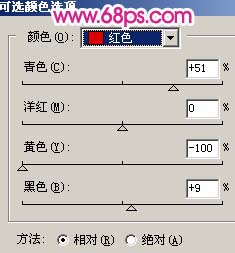
<圖16>
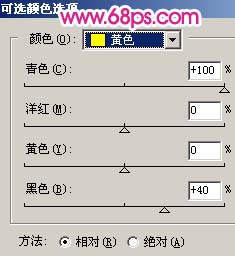
<圖17>

<圖18>
|||
12、創建曲線調整圖層,對紅色進行調整,參數設置如圖19,效果如圖20。
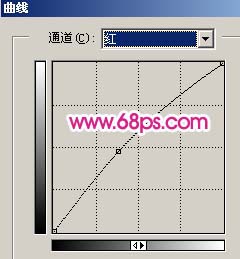
<圖19>

<圖20>
13、新建一個圖層,蓋印圖層,整體修飾下細節,完成最終效果。

<圖21>
新聞熱點
疑難解答